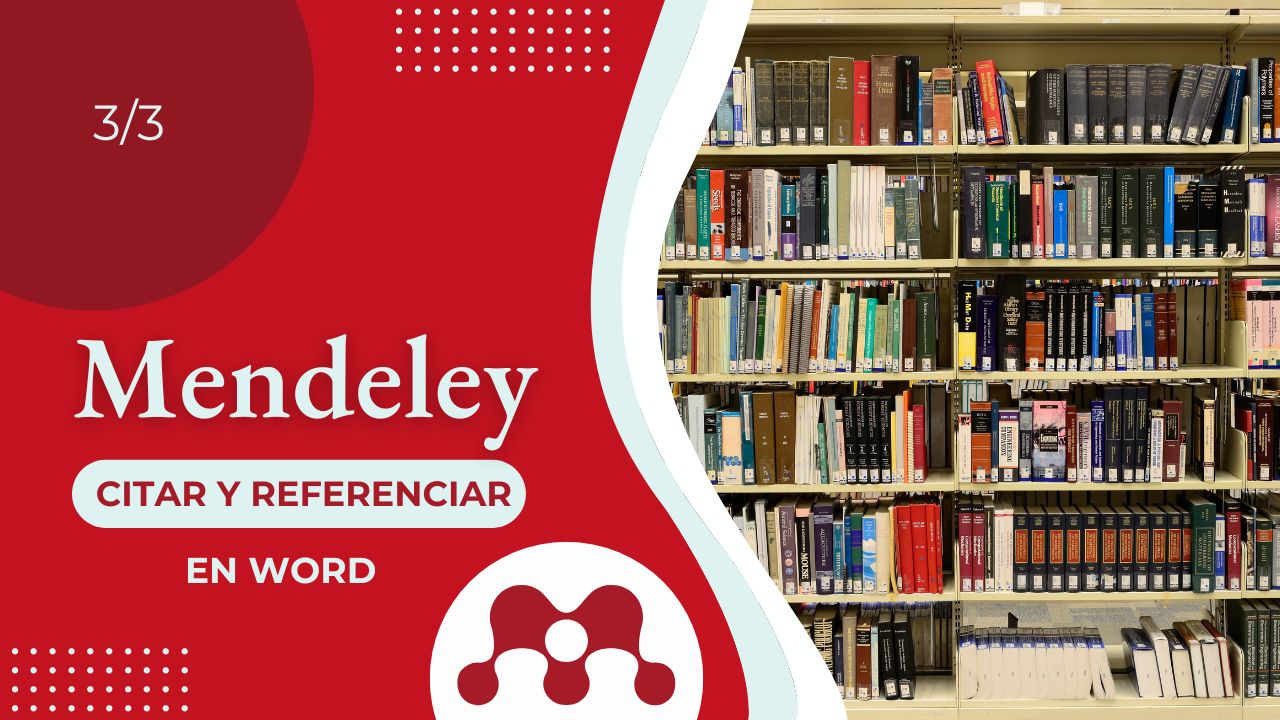En esta tercera y última parte de nuestra serie sobre Mendeley, exploraremos cómo citar y referenciar en Word utilizando el formato APA 7. Si ya seguiste nuestras guías anteriores sobre la instalación y configuración de Mendeley, así como el uso del gestor bibliográfico y el Web Importer, estarás listo para dominar la integración de referencias en tus documentos académicos.
Paso 1: Verificar la Sincronización de Referencias
- Sincronización Automática: Asegúrate de que tu cuenta de Mendeley esté sincronizada tanto en el administrador de escritorio como en la nube.
- Visualizar Panel de Mendeley: Si no ves el panel de Mendeley en Word, haz clic en el botón de Mendeley para activarlo. Esto mostrará todas tus referencias sincronizadas.
Paso 2: Insertar Citas en Word
- Cita Paréntesis: Coloca el cursor donde deseas insertar la cita. Selecciona la referencia en Mendeley y haz clic en «Insert Citation».
- Ejemplo: Al final de un párrafo, selecciona la referencia relevante y agrégala.
- Cita Narrativa: Para integrar la cita dentro del texto, selecciona la referencia, agrégala y ajusta la ubicación de los autores.
- Ejemplo: Introduce el autor en el texto y mueve la referencia fuera del paréntesis, reemplazando la coma con una «y».
Paso 3: Generar la Bibliografía
- Insertar Bibliografía: Una vez que hayas agregado todas tus citas, dirígete a la sección «More» en el panel de Mendeley y selecciona «Insert Bibliography».
- Formato Automático: La bibliografía se generará automáticamente en orden alfabético con la sangría francesa y todos los detalles requeridos por APA 7.
Paso 4: Personalizar y Completar Referencias
- Agregar Información Faltante: Si alguna referencia falta información (como el autor o la fecha), complétala manualmente en Mendeley.
- Ejemplo: Si una referencia no muestra la fecha, ve a Mendeley, selecciona la referencia y agrega la información faltante.
Mendeley ofrece una solución completa y eficiente para gestionar y citar referencias en formato APA 7. Con su integración en Word, puedes generar citas y bibliografías sin esfuerzo, manteniendo tus documentos académicos bien organizado